excel坐标轴刻度设置 使用Excel2010绘制坐标轴刻度多级标签的方法
excel坐标轴刻度设置 使用Excel2010绘制坐标轴刻度多级标签的方法,周报、月报、半年报,每当你做这些报告的时候是不是非常的头痛,但是话又说回来了,如果你多掌握一些办公软件相关的知识,或许会让你负担减少很多,excel坐标轴刻度设置你是不是也经常遇到过,像excel坐标轴刻度设置 使用Excel2010绘制坐标轴刻度多级标签的方法这类问题,看完今天这篇文章你一定会有收获!
坐标轴刻度多级标签其实在平时使用Excel处理数据及绘图时很少用到,但在一些特殊的场合,尤其是比如在同一张Excel图表上体现不同地区多个年份的收入盈利的比较。
现实工作中,下述表格是常见的:
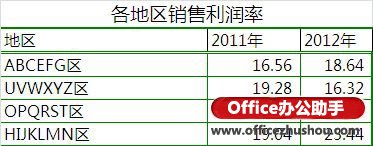
在Excel表格中,每一地区都有若干年的利润率数据,使用这样表格的数据插入的图表中,横轴将是地区,年度利润率将以不同系列表示并可由图例表示,如下图所示:

如果设想横轴的标签可以是两级,不仅标识出地区,而且还标识出该地区的不同年份,这样就首先要改变一下表格,让这两级标签同在行或同在列。在插入图表后的“图表工具”-“选择数据”-“选择源数据”-“水平(分类)轴标签”—“编辑”,选择红线框起的两级标签区域,如下图,选择B98:C105所在单元格区域:
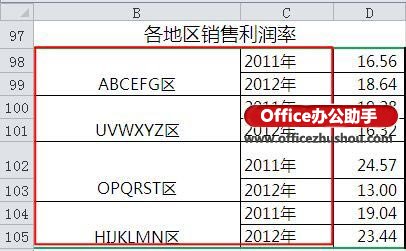
或如下图选择Y103:AF104所在单元格区域:
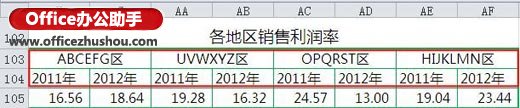
这样方式确定的图表的横轴标签为二级标识,如下图所示:
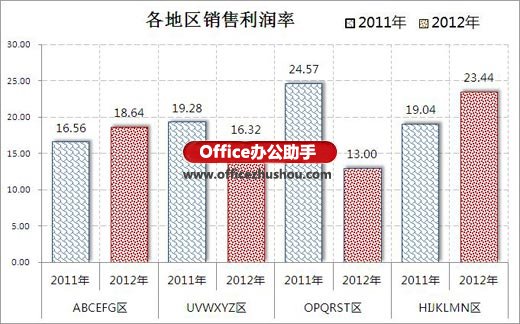
但要说明的是,这样图表的图例不一定理想,上图右上角的图例是另外制作插入的图片。
对于这类图表,也可以另外设置不同颜色相间隔的背景色以示区别,如下图所示:
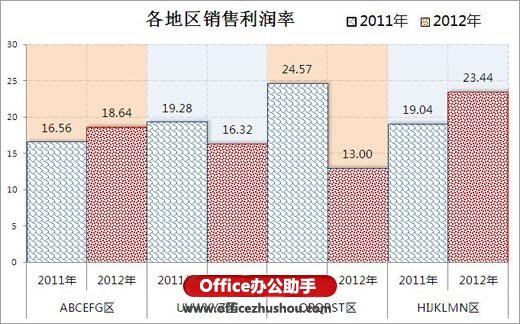
以上就是excel坐标轴刻度设置 使用Excel2010绘制坐标轴刻度多级标签的方法全部内容了,希望大家看完有所启发,对自己的工作生活有所帮助,想要了解更多跟excel坐标轴刻度设置 使用Excel2010绘制坐标轴刻度多级标签的方法请关注我们优词网!




 400-685-0732
400-685-0732
